Сохранить ценные данные и освободить память на смартфоне может быть сложной задачей. Приложения, фотографии, видео, сообщения и другие файлы занимают все больше и больше места на устройстве. В итоге память смартфона может быть полностью заполнена, что приводит к замедлению работы и ограниченным возможностям.
Однако есть несколько простых способов освободить память на смартфоне без потери важных данных. В этой статье мы рассмотрим некоторые из них. Следуя этим советам, вы сможете освободить место и улучшить производительность вашего устройства без риска потери важной информации.
В первую очередь, рекомендуется очистить кэш приложений. Кэш - это временные файлы, которые сохраняются приложениями на вашем устройстве для улучшения работы. Они могут занимать значительное количество места. Для очистки кэша приложений вам потребуется зайти в "Настройки" вашего смартфона, выбрать "Память и хранилище" или похожий пункт меню и найти "Кэш приложений". Нажав на эту функцию, вы сможете удалить временные файлы приложений и освободить память на устройстве.
Как освободить память на смартфоне без потери данных
Заполненная память на смартфоне может снизить его производительность и ограничить возможности использования. Однако, освобождать память необходимо аккуратно, чтобы не потерять важные данные. В этой статье мы рассмотрим несколько безопасных способов освободить память на смартфоне без риска потери данных.
1. Удалите ненужные приложения и файлы.
Первым шагом к освобождению памяти на смартфоне является удаление ненужных приложений и файлов. Прежде чем удалить что-либо, рекомендуется сделать резервную копию данных. После этого можно удалить все ненужные приложения и файлы, освобождая тем самым драгоценное место на устройстве.
2. Очистите кэш приложений.
Кэш приложений - это временные файлы, которые хранятся для ускорения работы приложений. Очистка кэша приложений поможет освободить память на смартфоне. Для этого нужно перейти в настройки на устройстве, найти раздел "Память" или "Управление приложениями" и выбрать приложение, для которого вы хотите очистить кэш. Затем следуйте инструкциям по очистке кэша.
3. Перенесите данные на внешнюю память.
Если у вашего смартфона есть слот для карты памяти, рекомендуется перенести некритические данные на карту памяти. Фотографии, видео и музыка занимают много места на устройстве, поэтому перемещение их на карту памяти поможет освободить память на смартфоне. Проверьте, есть ли у вас слот для карты памяти, и перенесите данные с помощью встроенного приложения или подключив смартфон к компьютеру.
4. Используйте облачное хранилище.
Если у вас есть доступ к интернету, рекомендуется использовать облачное хранилище для хранения ваших данных. Фотографии, видео, документы и другие файлы могут быть сохранены в облаке, освобождая тем самым память на смартфоне. Для этого просто загрузите файлы в облачное хранилище с помощью соответствующего приложения.
5. Перезагрузите устройство.
Перезагрузка смартфона может помочь освободить память и улучшить производительность устройства. Нажмите и удерживайте кнопку включения/выключения на несколько секунд, затем выберите опцию "Перезагрузка" или "Перезапуск". После перезагрузки, устройство освободит некоторую память и будет работать более эффективно.
Важно помнить, что перед удалением данных или освобождением памяти рекомендуется сделать резервную копию важных файлов. Это поможет избежать потери данных в случае ошибки или нежелательных последствий. Также рекомендуется регулярно очищать память на смартфоне, чтобы поддерживать его производительность на высоком уровне.
Удалите ненужные приложения

Перед удалением приложений, необходимо определить, какие из них являются действительно ненужными. Вы можете проверить активность приложения и увидеть, сколько времени вы провели в нем за последние несколько месяцев. Если вы не использовали приложение длительное время, скорее всего, вам не потребуется оно в будущем.
Чтобы удалить ненужные приложения на смартфоне, вы можете использовать настройки устройства. На большинстве смартфонов есть встроенный инструмент для удаления приложений. Часто это можно сделать в разделе "Настройки" или в меню "Приложения". Выберите нужное вам приложение, нажмите на него и выберите опцию "Удалить". В некоторых случаях приложение может быть предустановленным и его нельзя удалить.
Удаление ненужных приложений поможет освободить память на вашем смартфоне и улучшить его производительность. Однако перед удалением приложений, будьте осторожны и убедитесь, что вы не удаляете важные приложения или данные, которые могут быть связаны с ними. В случае сомнений, лучше сохранить резервную копию данных на внешнем носителе или в облачном хранилище перед удалением приложений.
Очистите кэш
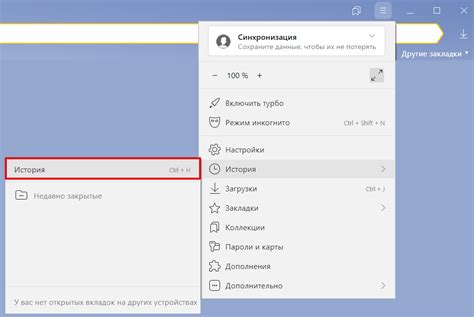
Вы можете очистить кэш для конкретного приложения или выполнить его полную очистку для всех приложений на устройстве. Чтобы очистить кэш для конкретного приложения, перейдите в настройки устройства, найдите список приложений и выберите нужное. Затем нажмите на кнопку "Очистить кэш".
Для полной очистки кэша на устройстве вы можете воспользоваться функцией "Очистить кэш" в настройках устройства. Эта функция удаляет все временные данные, хранящиеся на устройстве. Обратите внимание, что при этом могут быть удалены некоторые временные файлы, необходимые для работы некоторых приложений или системных процессов.
Прежде чем очистить кэш, проверьте, имеются ли у вас обновления для приложений. Некоторые приложения могут использовать кэш для сохранения данных, так что если вы очистите его, вы можете потерять некоторую информацию, если она не была сохранена в основной памяти устройства или в облаке.
Очистка кэша может быть полезным приложениям, которые накапливают большое количество временных данных со временем, таким как браузеры, социальные сети или приложения для обработки изображений. Регулярная очистка кэша поможет вам освободить пространство на устройстве и сохранить его в режиме работы наибольшей эффективности.
Перенесите фотографии и видео на облачное хранилище
Чтобы использовать облачное хранилище, вам необходимо установить соответствующее приложение на свой смартфон. После установки приложения, вы сможете загружать и синхронизировать свои фотографии и видео с облачным хранилищем. Это позволит освободить место на устройстве без потери важных данных.
Перенос фотографий и видео на облачное хранилище также обеспечивает дополнительное хранение и защиту вашей информации. В случае если ваш смартфон будет утерян, поврежден или украден, вы всегда сможете восстановить свои данные из облачного хранилища.
Перед загрузкой фотографий и видео на облачное хранилище, рекомендуется выполнить резервное копирование всех важных файлов, чтобы избежать потери данных в случае сбоя или проблем с соединением. Также учтите, что загрузка медиаконтента на облачное хранилище может требовать доступа к интернету и потреблять трафик, поэтому убедитесь, что у вас есть стабильное соединение и достаточный объем трафика.
Удалите ненужные файлы и документы
Прежде чем приступить к удалению файлов, важно определиться с тем, что точно можно удалить. Откройте галерею и просмотрите все фотографии и видео. Отметьте те файлы, которые больше не нужны или имеют низкую важность. Также стоит проверить все папки на наличие ненужных документов, аудиофайлов и приложений.
После того как вы определились с ненужными файлами, можно приступить к их удалению. Выделите каждый файл или документ, который вы хотите удалить, и нажмите на иконку корзины или используйте соответствующую опцию в контекстном меню. Помните, что удаленные файлы не будут мгновенно удалены с устройства окончательно, они просто перемещаются в "Корзину". Чтобы освободить память полностью, вы должны периодически очищать "Корзину".
Важно отметить, что перед удалением файлов и документов следует сделать резервную копию своих данных. Таким образом, вы можете быть уверены, что важные файлы не будут потеряны случайно.
Если вы не уверены, какой файл или документ можно безопасно удалять, лучше воздержитесь от его удаления. Если вы все-таки ошибочно удалили важные данные, существуют программы для восстановления удаленных файлов, которые могут помочь вернуть пережитки. Однако помните, что такие программы не всегда эффективны и могут несправиться с задачей восстановления данных.
Удаление ненужных файлов и документов является важным этапом в освобождении памяти на смартфоне без потери данных. Периодически проводите такую очистку, чтобы ваше устройство работало быстрее и более эффективно.
Используйте компрессию данных для хранения музыки и фильмов

Компрессия данных позволяет сжимать файлы, уменьшая их размер и таким образом экономя память. Для хранения музыки и фильмов, вы можете воспользоваться различными архиваторами и программами для сжатия.
Одним из самых популярных форматов сжатия музыки является MP3. Этот формат позволяет значительно сократить размер аудиофайлов, не ухудшая качество звука. Вы можете использовать программы для конвертации и сжатия музыки в формат MP3 и затем хранить ее на своем смартфоне.
Если вы хотите компрессировать видеофайлы, то формат MPEG-4 может быть подходящим выбором. Этот формат позволяет сжимать видео без видимой потери качества. Существуют различные программы для сжатия и конвертации видео в формат MPEG-4, которые вы можете использовать для освобождения памяти на своем смартфоне.
Использование компрессии данных для хранения музыки и фильмов на смартфоне позволит вам значительно сэкономить место, не делая компромиссов в качестве. У вас будет возможность хранить больше контента на своем устройстве без потери данных.
Переустановите приложения для освобождения памяти
Чтобы освободить память, вам необходимо найти список приложений, которые вы больше не используете. Вы можете найти его в настройках вашего смартфона или в приложении управления приложениями. Необходимо проанализировать список и удалить нужные вам приложения.
При удалении приложения возникает риск потери данных, связанных с ним. Чтобы избежать этого, рекомендуется сделать резервную копию данных приложения перед его удалением. Это можно сделать с помощью встроенных средств операционной системы или сторонних приложений.
Чтобы переустановить приложение, вам необходимо найти его в соответствующем магазине приложений (например, Google Play или App Store) и установить заново. В большинстве случаев после переустановки приложения можно будет восстановить сохраненные данные, если они были ранее сделаны резервной копией.
Переустановка приложений позволяет освободить память на смартфоне и избавиться от ненужных данных, сохраняя при этом важные информацию. Однако перед удалением приложения и восстановлением данных, рекомендуется внимательно проанализировать список установленных приложений и принять взвешенное решение о необходимости их удаления.
Перенесите приложения на SD-карту
Многие современные смартфоны позволяют устанавливать и запускать приложения непосредственно с SD-карты. Это означает, что вы можете переместить некоторые или все приложения с внутренней памяти на карту памяти и освободить пространство для других важных данных.
Перенос приложений на SD-карту обычно осуществляется через меню настроек вашего смартфона. Обратите внимание, что не все приложения могут быть перенесены на SD-карту, но большинство из них все же поддерживают эту функцию.
Перед переносом приложений на SD-карту убедитесь, что ваша карта памяти имеет достаточно свободного места для установки приложений. Также имейте в виду, что скорость работы приложений может быть немного ниже, когда они запускаются с карты памяти, особенно если ваша карта имеет низкую скорость чтения и записи.
Для переноса приложений на SD-карту выполните следующие шаги:
- Откройте меню «Настройки» на вашем смартфоне.
- Выберите раздел «Приложения» или «Управление приложениями».
- Найдите приложение, которое вы хотите перенести на SD-карту, и нажмите на него.
- В разделе информации о приложении выберите вариант «Перенести на SD-карту» или «Хранилище».
- Подождите, пока процесс переноса приложения на SD-карту завершится.
Не забудьте, что не все приложения могут быть перенесены, и некоторые приложения могут требовать наличия внутренней памяти для своей работы. В любом случае, перенос приложений на SD-карту является одним из самых простых и эффективных способов освободить память на вашем смартфоне без потери данных.
Отключите автоматические обновления приложений
Когда функция автоматических обновлений включена, ваш смартфон будет загружать и устанавливать обновления приложений без вашего ведома. Это может потребовать значительное количество памяти, особенно если у вас много приложений установлено на устройстве.
При отключении функции автоматического обновления приложений, вы самостоятельно решаете, когда и какие приложения обновлять. Это дает вам возможность контролировать потребление памяти на вашем смартфоне.
Чтобы отключить автоматические обновления приложений, следуйте инструкциям ниже:
1. Откройте Google Play Store на вашем смартфоне.
2. Нажмите на иконку «Меню» в левом верхнем углу экрана.
3. Выберите «Настройки».
4. Прокрутите вниз и выберите «Автоматические обновления приложений».
5. Выберите «Не обновлять приложения автоматически».
Обратите внимание: Отключение автоматических обновлений приложений означает, что вы будете ответственны за регулярное обновление ваших приложений вручную. Убедитесь, что вы периодически проверяете наличие обновлений в Google Play Store и устанавливаете их при необходимости.
Чтобы минимизировать потребление памяти на вашем смартфоне, рекомендуется отключить автоматические обновления приложений и следовать процедуре регулярного обновления вручную. Это поможет вам эффективно управлять памятью на вашем смартфоне без потери данных.
Используйте онлайн-сервисы для просмотра и редактирования документов
Если у вас смартфон с ограниченным объемом памяти и вы хотите освободить место, не удаляя важные документы, вы можете воспользоваться онлайн-сервисами для просмотра и редактирования файлов. Многие сервисы предлагают возможность загружать и работать с документами, без необходимости сохранять их на устройстве.
Например, сервисы Google Docs или Microsoft Office Online позволяют открывать и редактировать текстовые документы, таблицы и презентации прямо в браузере. Вы можете создавать новые документы, редактировать существующие или даже совместно работать над файлами с другими пользователями, не загружая документы на свое устройство.
Если вам необходимо просмотреть или редактировать файлы других форматов, такие как PDF, изображения или аудиофайлы, вы можете воспользоваться специализированными онлайн-сервисами. Например, сервисы likepdf.com или smallpdf.com позволяют быстро конвертировать, сжимать и объединять PDF-файлы, не загружая их на устройство.
Используя онлайн-сервисы для просмотра и редактирования документов, вы можете значительно сэкономить пространство на своем смартфоне, не удаляя важные файлы. Кроме того, такой подход позволяет вам иметь доступ к вашим документам с любого устройства, подключенного к интернету.